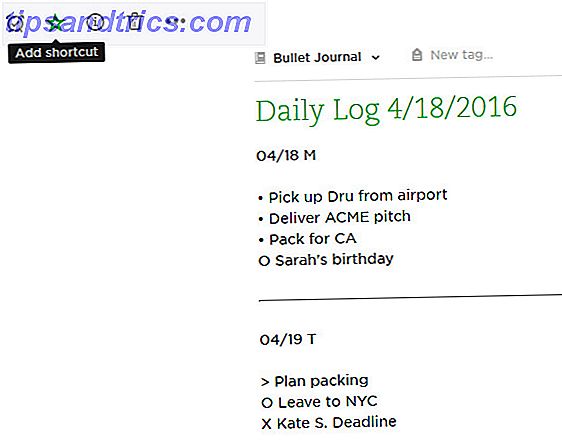
Evernote es un gigante cuando se trata de organizar y realizar un seguimiento de todas sus notas importantes en una ubicación centralizada. Pero si lo ha estado usando por un tiempo, y está lleno de notas, marcadores, imágenes, tarjetas de visita y más, puede ser un poco difícil de usar.
Con algunos atajos útiles, pero a menudo pasados por alto, puede volver a controlar a Evernote. De hecho, con esta característica ingeniosa, puede crear accesos directos a todo tipo de cosas: cuadernos, notas individuales, etiquetas e incluso búsquedas de uso frecuente.
Cómo crear accesos directos al contenido
Usuarios web : si usa la interfaz web, navegue hasta el contenido y, cuando esté abierto, haga clic en la estrella en el menú en la parte superior de la página. También puede hacerlo desde la lista de elementos en la barra de navegación. Desplácese sobre la nota, cuaderno o etiqueta, y haga clic en el botón de estrella para agregarlo a sus accesos directos.
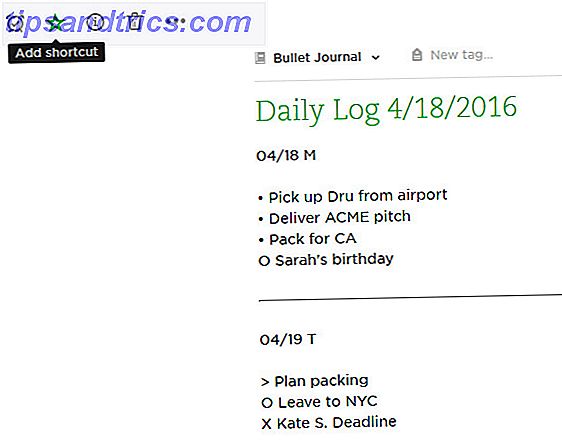
Usuarios de escritorio : ya sea que esté utilizando Windows o Mac, puede hacer clic derecho en el elemento en la lista de navegación y seleccionar "Agregar al acceso directo".
Los usuarios de Windows y Mac pueden simplemente arrastrar y soltar elementos en el panel de Acceso directo en el menú vertical. Los usuarios de Mac tienen la opción adicional de utilizar el atajo de teclado, Control-Clic, para abrir el menú.

Usuarios de dispositivos móviles : en iOS, el método varía según el artículo. Para Notebooks o Tags, tendrá que navegar hacia ellos en su teléfono, abrirlos y hacer clic en el botón de estrella en la esquina inferior derecha. Para Notes, tendrá que abrir la nota, tocar el botón de menú de tres puntos en la esquina inferior derecha y seleccionar "Agregar a accesos directos".
Para los usuarios de Android, el proceso es más simple: mantenga presionada la nota, el bloc de notas, la pila del bloc de notas o la etiqueta, y toque "Agregar a atajos".
Cómo crear accesos directos a las búsquedas
La creación de accesos directos solo funciona en las aplicaciones de escritorio, usando la función de arrastrar y soltar. En su Mac o Windows, haga clic en su barra de búsqueda para desplegar sus búsquedas guardadas, y arrastre las que desea agregar a los accesos directos al botón en el menú vertical.
Si no sabes cómo guardar búsquedas en Evernote, te guiamos en nuestra visión general de estas cinco poderosas funciones de Evernote Maximiza Evernote con 5 características de gran alcance Maximiza Evernote con 5 características de gran alcance Con más de 100 millones de usuarios, Evernote es posiblemente la web herramienta favorita de productividad y ahorro de notas. Estamos enfocando 5 características de Evernote poco apreciadas y detallamos su valor. Lee mas .
Cómo acceder o editar sus accesos directos
Se puede acceder a todos los accesos directos desde el menú vertical.
Si está en modo colapsado, el panel de Acceso directo está etiquetado con una estrella. Puede eliminar elementos de accesos directos en su escritorio o aplicación web navegando a la lista de accesos directos y presionando el botón de guión al lado de cada elemento. Puede eliminarlos de las aplicaciones de escritorio con el menú contextual.
En iOS, puede navegar a la lista y deslizar hacia la izquierda en cada elemento para eliminar, o puede usar el mismo método para agregar elementos a Accesos directos. Toque el botón del menú de tres puntos y elija "Eliminar de accesos directos". En Android, mantenga presionado el elemento y toque "Eliminar de accesos directos".
¿Qué otros consejos y trucos tienes para mantener organizado tu contenido de Evernote? Háganos saber en los comentarios.
Crédito de la imagen: Underverse a través de Shutterstock.com

![Ojos satelitales: fondos de pantalla del mapa en función de su ubicación actual [Mac]](https://www.tipsandtrics.com/img/mac/223/satellite-eyes-map-wallpapers-based-your-current-location.jpg)
![Quicksand: Sincroniza automáticamente sus archivos recientes en la nube [Mac]](https://www.tipsandtrics.com/img/mac/387/quicksand-automatically-syncs-your-recent-files-cloud.png)